右クリック→「開く」でOK
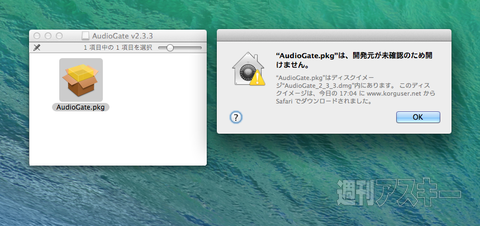 |
|---|
ネットからダウンロードしたアプリをインストールしようとすると、上のような警告が出てインストールできない場合があります。これは、悪意のあるアプリを不用意に組み込んで被害を受けないようにするために、Mavericksが標準でそういう設定になっているからです。
ただし、出所のハッキリした問題のないアプリでもこの警告が出る場合があります。そのアプリの開発者がAppleに認定されていないと、自動的にこの警告が出る仕様になっているためです。じゃあこの手のアプリはMavericksで使えないのかというと、そんなことはありません。
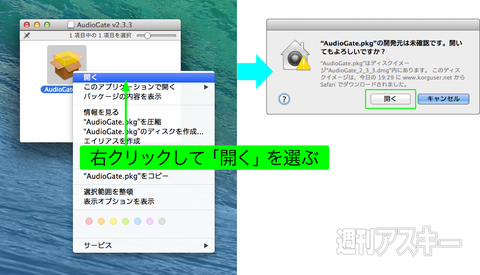 |
|---|
最も手っ取り早いのは、インストーラーファイル(.pkg)を右クリックして、コンテクストメニューで「開く」を選べばOK。確認のダイアログが出るので、「開く」をクリックすればインストールできます。
Mavericksの厳重なセキュリティー
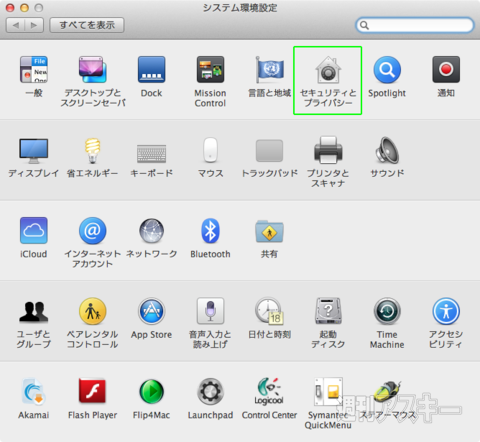 |
|---|
実は、Mavericksのアプリのインストールの許可範囲は3段階あります。「システム環境設定」の「セキュリティとプライバシー」パネルで確認できるので、開いてみましょう。
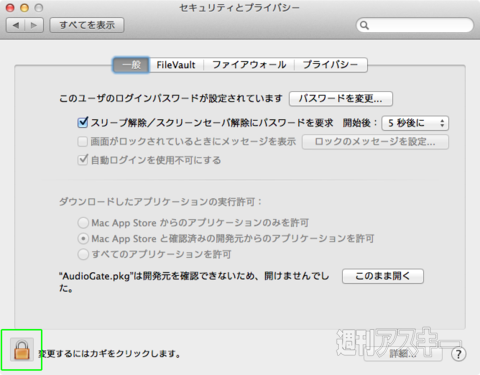 |
|---|
「一般」タブをクリックして選びます。ロックがかかっているので左下の錠前のアイコンをクリックし、管理者パスワードを入力してロックを解除しましょう。
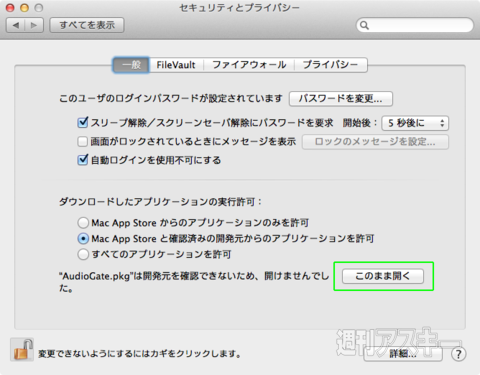 |
|---|
「ダウンロードしたアプリケーションの実行許可」欄を見ると、「Mac App Storeからのアプリケーションのみを許可」または「Mac App Storeと確認済みの開発元からのアプリケーションを許可」がオンになっているはずです。
ここで右下の「このまま開く」をクリックすると、警告が表示されたアプリをインストールできることがありますが、なぜかできない場合もあります。
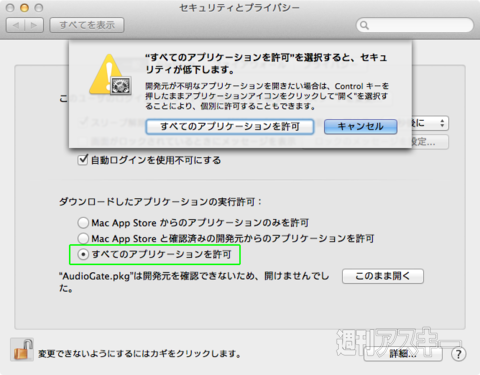 |
|---|
一番下の「すべてのアプリケーションを」許可をオンにすれば、どんなアプリでもインストールできるようになります。ただし、この設定は文字通りすべてのアプリのインストールを許可してしまうので、安全面では難があります。
基本的には上の2つのどちらかにしておき、どうしても必要な場合のみ右クリックでインストールするのが安全なやり方と言えるでしょう。怪しいアプリは組み込まないのが鉄則です。
* * *
さて、好評発売中のMacPeople 3月号では、Macintosh 30周年を記念した特集記事を組んでいます。初代Macintoshはもちろん、SE、SE/30、Color ClassicなどのコンパクトMac、Macintosh IIやIIci、IIsi、IIfx、LC475などのセパレート型Macの驚愕のテクノロジーをひも解いていきます。もちろん、68K MacだけでなくPowerPC搭載のiMacやPower Mac、インテルCPU搭載マシンを含む一体型、デスクトップ型すべてです。そして第2特集では、最新のMac Proを詳しく紹介。この2つの特集記事だけで80ページ以上もありますよ!
 |
|---|
| |
週刊アスキーの最新情報を購読しよう











